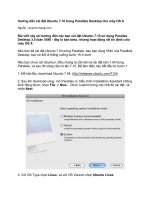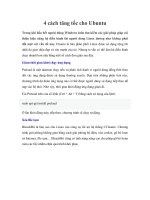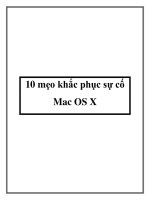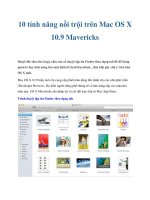10 cách tăng tốc cho Mac OS X – P.2
Bạn đang xem bản rút gọn của tài liệu. Xem và tải ngay bản đầy đủ của tài liệu tại đây (227.38 KB, 10 trang )
10 cách tăng tốc cho Mac OS X – P.2
3. Giảm bớt các thư viện iLife media
Có lẽ khơng gì tiêu tốn nhiều khơng gian trên ổ đĩa cứng của Mac bằng các
bộ sưu tập media. Bộ iLife của Apple cho phép bạn duy trì các thư viện cho
iTunes, iPhoto và iMovie để lưu media của bạn; làm cho chúng trở lên dễ
dàng hơn trong việc tìm kiếm và duyệt; cho chúng khả năng truy cập thông
qua các ứng dụng khác và Leopard. Các thư viện này tiêu tốn rất nhiều tài
nguyên của hệ thống. Mặc dù vậy đối với nhiều người, thì đây có thể là tùy
chọn khơng hợp lệ vì điều đó có nghĩa rằng họ sẽ phải từ bỏ các file nhạc,
ảnh, video mà họ muốn giữ. Tuy nhiên có một số hồn cảnh chúng ta vẫn có
thể xem xét.
Đầu tiên trong số đó, nếu bạn có một ổ đĩa cứng ngồi, hãy lưu thư viện
media sang nó. Cách làm này sẽ giữ được media của ban và giải phóng được
khơng gian trên ổ đĩa cứng. Cách làm này có thể được thực hiện trên các thư
viện nhưng hiệu quả nhất là video.
Nếu bạn đang dùng một Mac xách tay, hãy cân nhắc đến việc xây dựng các
thư viện riêng cho cả ổ đĩa ngoài và trong. Điều này sẽ cho phép bạn truy cập
vào tồn bộ thư viện trong khi đó máy tính vẫn được cắm vào thiết bị ngoài
tại nhà hoặc nơi làm việc, bạn cũng có thể có một tập các file nhạc hoặc
media khác – chẳng hạn như các movie muốn xem trên máy bay – mọi thời
điểm. Các công cụ như Syncopation ($25; free trial) và iPhoto Library
Manager (free; advanced version $20) đều có thể giúp bạn thực hiện một
dual-library này.
Một tùy chọn khác gồm có cả các tùy chọn tiết kiệm khơng gian đĩa và tính
chất cơ quan cho iTunes và iPhoto là tìm kiếm các nhân bản trong thư viện
của bạn. Với hàng nghìn bài hát và ảnh thì việc tồn tại những file nhân bản
của các track hay các ảnh là một khả năng rất hay xảy ra.
Nhân bản trong iTunes
Cả iTunes và iPhoto đều cung cấp các tính năng xóa các nhân bản nhưng các
tính năng này khơng phải luôn luôn lúc nào cũng được sử dụng cho tất cả các
nhân bản. iTunify ($15; free trial) và iSweep ($15; free trial) cung cấp cho
các bạn sự phát hiện nâng cao cho iTunes, còn Duplicate Annihilator ($8;
free trial) cung cấp tính năng này cho iPhoto.
4. Xóa các bản ghi
Các file bản ghi được tạo bởi một số các quá trình xử lý của Leopard cũng
như các ứng dụng, dùng để duy trì sự ghi chép hoặc ghi các mục vào file bản
ghi hệ thống của Leopard.
Các kịch bản duy trì của Leopard sẽ tự động thực hiện và nén các file bản ghi
thường kỳ. Chính vì vậy, số lượng các file bản ghi ngày một tăng lên. Nếu
bạn không cần lưu giữ các file bản ghi này với những khoảng thời gian phân
định theo tháng, năm thì bạn có thể remove một số trong số các file bản ghi
cũ để tăng dung lượng không gian trống cho ổ đĩa.
Các bản ghi Systemwide (các bản ghi dùng để ghi các sự kiện từ các thành
phần hệ thống và các ứng dụng ảnh hưởng đến tất cả người dùng trên máy
tính) thường được lưu trong thư mục /Library/Logs ở mức root của ổ đĩa khởi
động, cịn các bản ghi của người dùng nào đó được lưu trong thư mục
/Library/Logs bên trong mỗi thư mục home của người dùng.
5. Xóa các ứng dụng và cơng cụ không được sử dụng
Cách thức này dường như quá đơn giản nhưng nó rất đáng giá đề cập vì
những hiệu quả thực sự mang lại cho hiệu suất của máy tính. Việc xóa các
ứng dụng khơng cần thiết (gồm có cả các ứng dụng đi với Mac OS X, các
ứng dụng đi với các bộ phần mềm thương mại mà chúng ta đã download
được nhưng chưa bao giờ sử dụng thực sự) cũng tiết kiệm được rất nhiều
không gian đĩa.
Vì vậy có thể remove các thành phần hệ thống không cần thiết chẳng hạn như
các bộ screen saver, các panel tham chiếu cho System Preferences và các
Dashboard widgets. Vì Mac cần load một số mục này khi khởi động hoặc khi
khởi chạy Dashboard, nên bạn có thể thấy được sự thay đổi rõ dệt về hiệu
suất cũng như về không gian khi thực hiện công việc này.
Một số thành phần của hệ thống thường được lưu trong thư mục Library
trong thư mục chủ (nếu chỉ cài đặt cho tài khoản người dùng của bạn) hoặc ở
mức root của ổ đĩa cứng (nếu cài đặt cho tất cả người dùng). Một tập các mục
như vậy sẽ tiêu tốn không gian là các driver cho máy in khơng sử dụng. Bạn
có thể thực hiện một cách an toàn hơn và remove dễ dàng hơn bằng cách sử
dụng Print Therapy utility ($30).
Ngoài việc remove các file thành phần và ứng dụng, bạn nên remove các file
hỗ trợ và các file tham chiếu. Các file này cũng thường ngốn nhiều không
gian lưu trữ. Các ứng dụng thường tạo các file trợ giúp trong thư mục
Library/Application Support trong thư mục chủ hoặc ở mức root của ổ đĩa
cứng, nơi chúng lưu một loạt các file cần thiết để cải thiện các chức năng của
chúng. (cho ví dụ, iWeb lưu các trang web và các file có liên quan mà bạn có
thể tạo trong thư mục này, điều đó có thể làm tiêu tốn một số lượng lớn
khơng gian). Các file tham chiếu ít khi tiêu tốn nhiều không gian đến vậy
nhưng cũng đáng remove.
Một số ứng dụng cũng tạo các thư mục ở các location khác trong các thư mục
Library. Chính vì vậy, hãy thực hiện hành động quan sát đơi chút để xác định
ứng dụng có thể xóa nhằm giúp bạn cải thiện được khơng gian trống trên đĩa.
Xóa các ứng dụng và các file hỗ trợ bằng AppZapper
Nếu thực hiện q trình này thủ cơng dường như hơi phức tạp đôi chút hoặc
tiêu tốn nhiều thời gian của bạn thì bạn có thể sử dụng AppZapper ($13; free
trial), đây là một tiện ích khơng tốn nhiều chi phí nhưng lại bảo đảm được
rằng khi nào bạn có thể xóa một ứng dụng và tất cả các file hỗ trợ của nó đi
kèm.
AppZapper có thể được sử dụng để xác định và remove các panel tham chiếu
của các hãng thứ ba cũng như Dashboard Widget.
6. Giảm các mục đăng nhập
Cách thực hiện này đảm nhận vấn đề hiệu suất thay cho khơng gian đĩa. Bạn
có thể tăng tốc thời gian đăng nhập ban đầu của Leopard cũng như một số
vấn đề về hiệu suất của nó bằng cách hạn chế một số các mục đăng nhập.
Các mục đăng nhập có thể gồm có nhiều ứng dụng và các quá trình trợ giúp
cho các thành phần hệ thống và ứng dụng, khởi chạy một cách tự động và
tiếp tục chạy trong chế độ background khi bạn đang làm việc. Thường thì các
mục đăng nhập được cài đặt cùng với ứng dụng mà bạn không hề hay biết.
Một số trong đó có thể cần thiết cho ứng dụng để thực hiện đúng chức năng
của nó nhưng khơng phải tất cả.
Cũng không phải tất cả người dùng Mac cần truy cập vào các mục đăng nhập
đã được cài đặt bởi mỗi ứng dụng. Chính vì vậy bạn có thể tăng tốc cho
những người dùng khác bằng cách remove các mục đăng nhập mà họ không
cần từ các tài khoản của họ.
Stop các ứng dụng chạy khi bạn đăng nhập bằng cách vào panel Accounts
trong System Preferences và kích tab Login Items. Sau đó chọn mục đăng
nhập mà bạn muốn remove và kích vào dấu “-” bên dưới danh sách các mục
đăng nhập. (Nếu hộp thoại Hide bên cạnh mục đăng nhập được chọn, nó sẽ
vẫn khởi chạy khi đăng nhập, nhưng bạn sẽ không thấy bất kỳ chỉ thị nào khi
nó khởi chạy; điều này hay thấy trong trường hợp dành cho các ứng dụng trợ
giúp, chẳng hạn như ứng dụng iTunesHelper).
Chọn các mục đăng nhập
Nếu bạn phát hiện thấy rằng việc remove một mục đăng nhập nào đó làm
phát sinh vấn đề với ứng dụng hoặc thành phần nào, khởi chạy mục đó sẽ
khắc phục được vấn đề này do một số quá trình trợ giúp sẽ tự động khởi chạy
khi các ứng dụng có liên quan với chúng được khởi chạy. Để giải quyết vấn
đề mục đăng nhập một cách vĩnh viễn, bạn có thể tìm đến file trong ổ đĩa
cứng và kéo nó quay trở lại hộp danh sách, hoặc sử dụng dấu “+” để bổ sung
thêm nó vào hộp thoại file đang mở. Cách làm này cũng tương tự như bạn sử
dụng để thêm các mục đăng nhập.